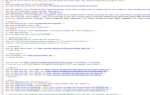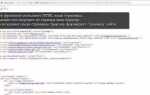Для создания HTML файла достаточно выполнить несколько простых шагов. Этот процесс не требует специальных навыков, однако важно понимать, как правильно организовать структуру и кодировать основные элементы. Каждый HTML файл начинается с декларации типа документа, которая сообщает браузеру, что он будет работать с HTML5.
Первым шагом будет создание текстового файла с расширением .html. Для этого можно использовать любой текстовый редактор, например, Notepad++ или VS Code. После того как файл будет создан, можно приступить к написанию структуры документа.
Основные элементы HTML документа включают тег <html>, который определяет сам документ, и тег <head>, в котором размещаются мета-данные, такие как кодировка символов и название страницы. Тег <body> содержит основное содержание, которое будет отображаться в браузере.
Важным моментом является использование тега <title> в разделе <head>, который определяет название страницы в браузере. Например, <title>Мой первый HTML файл</title> установит название вкладки браузера. Правильная структура документа выглядит так:
<html> <head> <meta charset="UTF-8"> <title>Заголовок страницы</title> </head> <body> </body> </html>
После создания основы, можно добавлять текст, изображения, ссылки и другие элементы, используя соответствующие теги. Для текстовых блоков используются теги <p> для абзацев, <h1> – для заголовков, и <a> для создания ссылок.
Выбор текстового редактора для создания html файла
Для создания HTML файлов можно использовать различные текстовые редакторы. Выбор зависит от ваших потребностей, опыта и предпочтений. Рассмотрим несколько популярных вариантов.
Notepad++ – легкий и быстрый редактор, который подходит для начинающих и опытных пользователей. Он поддерживает подсветку синтаксиса, что помогает быстрее находить ошибки в коде. В нем есть простые функции автодополнения, а также возможность работать с несколькими файлами одновременно.
Visual Studio Code – мощный редактор с расширенными возможностями. Он идеально подходит для разработчиков, работающих с различными языками программирования, включая HTML, CSS, JavaScript. VS Code предлагает огромное количество расширений, которые позволяют интегрировать инструменты для работы с версиями, автодополнение, синтаксическую проверку и многое другое.
Sublime Text – популярный текстовый редактор, который отличается высокой производительностью. Он предлагает множество полезных функций, таких как разделение экрана, поддержка множества языков программирования и возможность кастомизации интерфейса. Это идеальный выбор для тех, кто ценит скорость и минималистичный дизайн.
Atom – бесплатный и с открытым исходным кодом редактор, разработанный GitHub. Он имеет встроенные инструменты для работы с Git, а также поддерживает множество плагинов. Atom отлично подходит для создания сложных веб-страниц и проектов, требующих интеграции с различными технологиями.
Brackets – ориентирован на веб-разработчиков, предлагая удобные инструменты для работы с HTML, CSS и JavaScript. Особенность этого редактора – встроенный просмотр изменений в реальном времени. Это значительно ускоряет процесс разработки, так как позволяет сразу видеть результат без необходимости обновлять страницу вручную.
Выбор редактора зависит от сложности вашего проекта. Для новичков достаточно простого текстового редактора, такого как Notepad++, тогда как для профессионалов лучше подойдут такие редакторы, как Visual Studio Code или Sublime Text, которые предлагают больше возможностей для работы с кодом и его оптимизации.
Структура базового html документа
Первый элемент, который необходимо указать в документе, – это декларация типа документа. Она указывается в первой строке:
<!DOCTYPE html>
Эта строка сообщает браузеру, что документ следует интерпретировать как HTML5. После декларации типа идет корневой элемент документа – <html>, который обрамляет все остальные теги и обозначает начало HTML-кода.
Внутри тега <html> принято разделять документ на две части: <head> и <body>.
Элемент <head> содержит метаинформацию о странице, такую как кодировка, описание и ключевые слова для поисковых систем. В нем также могут располагаться ссылки на внешние файлы стилей и скрипты. Пример структуры тега <head>:
<head> <meta charset="UTF-8"> <meta name="viewport" content="width=device-width, initial-scale=1"> <title>Название страницы</title> </head>
После <head> идет элемент <body>, который содержит все видимые элементы на веб-странице: текст, изображения, ссылки, формы и другие элементы интерфейса. Внутри <body> располагаются теги, которые отвечают за структуру контента, такие как <h1> для заголовков, <p> для абзацев текста, <a> для ссылок и так далее.
Стандартная структура базового HTML-документа выглядит следующим образом:
<!DOCTYPE html> <html> <head> <meta charset="UTF-8"> <meta name="viewport" content="width=device-width, initial-scale=1"> <title>Название страницы</title> </head> <body> <h1>Заголовок страницы</h1> <p>Текст абзаца</p> </body> </html>
Этот минимальный набор позволяет создать функциональную веб-страницу. Убедитесь, что элементы правильно вложены и соблюдается иерархия тегов. Использование этой структуры обеспечит корректную работу вашего HTML-документа во всех современных браузерах.
Добавление заголовков и параграфов в html файл
Для создания структуры текста на странице HTML используются теги заголовков и параграфов. Теги заголовков <h1>–<h6> обозначают уровни заголовков, а <p> используется для создания абзацев текста.
Заголовки
<h1>– самый важный заголовок. Используется для основного заголовка страницы или раздела. На странице должен быть только один<h1>.<h2>– второй по важности заголовок. Используется для подзаголовков.<h3>и ниже – используются для обозначения уровней иерархии внутри контента.
Пример использования заголовков:
Подзаголовок раздела
Подзаголовок второго уровня
Параграфы
Для разделения текста на логические части используется тег <p>. Каждый абзац заключён в отдельный тег <p>.
Пример добавления параграфов:
Это первый абзац текста, который будет отображаться на странице.
Вот ещё один абзац с текстом, который находится ниже первого.
Советы по добавлению заголовков и параграфов
- Используйте заголовки для организации контента и улучшения читаемости. Каждый новый раздел должен начинаться с заголовка.
- Не злоупотребляйте заголовками уровня
<h1>– их должно быть минимум. Используйте их для главных разделов. - Старайтесь писать параграфы короткими и лаконичными. Это улучшает восприятие текста пользователями.
Использование ссылок и изображений в html
В HTML ссылки создаются с помощью тега <a>. Основной атрибут для указания адреса ссылки – href. Пример базовой ссылки:
<a href="https://example.com">Перейти на сайт</a>Для открытия ссылки в новом окне используется атрибут target=»_blank». Это позволяет пользователю остаться на текущей странице при переходе по ссылке:
<a href="https://example.com" target="_blank">Открыть в новом окне</a>С помощью тега <a> можно также ссылаться на разные части той же страницы. Для этого создаются якоря с атрибутом id в нужных местах и ссылки с указанием #id. Например:
<a href="#section1">Перейти к разделу 1</a>Чтобы добавить изображение на страницу, используется тег <img>, где обязательный атрибут – src (ссылка на изображение). Атрибут alt улучшает доступность, предоставляя текстовое описание изображения для пользователей с ограниченными возможностями:
<img src="image.jpg" alt="Описание изображения">Если изображение не загружается, текст, указанный в атрибуте alt, будет отображен. Рекомендуется всегда использовать alt для улучшения восприятия страницы.
Для настройки размера изображения можно использовать атрибуты width и height:
<img src="image.jpg" alt="Описание" width="300" height="200">Не следует использовать эти атрибуты для изменения пропорций изображения, так как это может искажать картинку. Лучше использовать CSS для задания точных размеров.
Для создания ссылки, которая открывает изображение, можно обернуть тег <img> в тег <a>:
<a href="large-image.jpg"><img src="thumbnail.jpg" alt="Миниатюра"></a>Таким образом, при клике на миниатюру откроется более крупное изображение.
Сохранение и проверка корректности html файла
После создания HTML файла важно правильно его сохранить. Для этого откройте редактор, в котором вы пишете код, и выберите «Сохранить как». Убедитесь, что расширение файла – .html или .htm, в зависимости от предпочтений. Рекомендуется сохранять файл в кодировке UTF-8, чтобы избежать проблем с отображением символов. В большинстве редакторов кодировка по умолчанию уже установлена как UTF-8, но стоит это проверить, особенно если работа с международными символами.
Проверьте синтаксис с помощью валидатора. Один из самых популярных – W3C Validator. Просто зайдите на сайт validator.w3.org и загрузите ваш HTML файл для анализа. Валидатор покажет ошибки, если они есть, и даст рекомендации по исправлению. Это поможет убедиться, что ваш код соответствует стандартам HTML и правильно интерпретируется браузерами.
Также можно использовать встроенные средства браузера для проверки. Например, в Google Chrome нажмите правой кнопкой мыши на странице и выберите «Просмотр кода страницы». Ошибки могут отображаться в консоли, и если есть проблемы с разметкой или стилями, браузер их зафиксирует.
Важно помнить, что правильность HTML файла не ограничивается только синтаксисом. Проверьте, чтобы все ссылки были рабочими, изображения корректно загружались, а элементы страницы правильно отображались на разных устройствах и разрешениях экранов. Для этого используйте адаптивный дизайн или тестируйте страницу в инструментах разработчика, имитируя различные устройства.
Как открыть html файл в браузере
Чтобы открыть html файл в браузере, достаточно выполнить несколько простых шагов. Для этого нужно сначала удостовериться, что файл сохранен с расширением .html или .htm.
Первый способ – это просто дважды щелкнуть по файлу. Если на вашем компьютере установлен браузер по умолчанию, он автоматически откроет файл в нем. Если этого не происходит, можно вручную выбрать браузер, щелкнув правой кнопкой мыши на файле и выбрав пункт «Открыть с помощью» и затем нужный браузер.
Другой способ заключается в том, чтобы открыть браузер напрямую, а затем перетащить файл из проводника в окно браузера. Браузер автоматически загрузит файл.
Для более опытных пользователей можно открыть файл через адресную строку. Для этого в адресной строке браузера нужно ввести путь к файлу в следующем формате: file:///C:/путь/к/файлу/ваш_файл.html, где «C:» – это диск, на котором находится файл, а «путь/к/файлу» – это путь к файлу на вашем компьютере.
Необходимо помнить, что если вы редактируете html файл, изменения не отобразятся в браузере до тех пор, пока файл не будет сохранен. Для этого просто нажмите Ctrl + S в текстовом редакторе, а затем обновите страницу в браузере, нажав F5 или кнопку обновления.
Вопрос-ответ:
Как начать создавать HTML файл с нуля?
Для создания HTML файла, первым шагом будет открытие текстового редактора, например, Notepad (Блокнот) или более продвинутых редакторов, таких как Visual Studio Code или Sublime Text. Далее, в файле нужно указать базовую структуру HTML-документа: начало с тега , затем тег , в котором размещаются два основных раздела:
(для метаданных, например, для указания кодировки или ссылки на стили) и (где будет размещён контент страницы). Всё это вместе создаёт основу для вашего HTML файла.